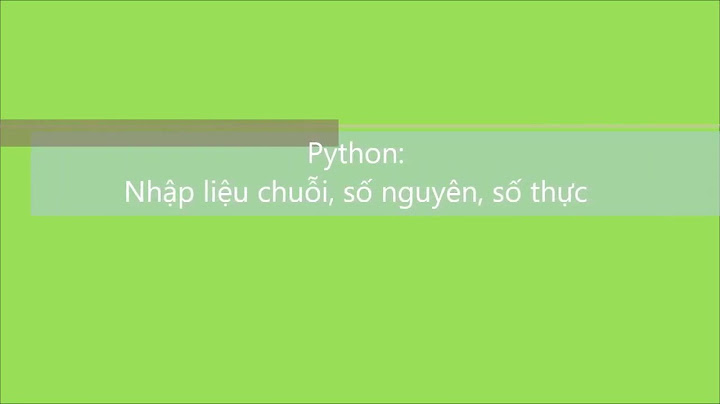Từ CONCATENATE có nghĩa là tham gia hoặc kết hợp. Hàm CONCATENATE trong Excel dùng để gộp văn bản từ nhiều ô khác nhau thành một ô. Hướng dẫn Excel này sẽ giải thích cách sử dụng hàm CONCATENATE trong Excel với cú pháp và các ví dụ Show
Nối trong Excel (Phương pháp hay nhất)Toán tử tính toán dấu và (&) giúp dễ dàng nối các mục văn bản mà không yêu cầu sử dụng hàm. Thí dụ. Giá trị được trả về bởi =A1 & B1 giống với giá trị được trả về bởi =CONCATENATE(A1,B1). Một chuỗi thường có thể được tạo nhanh hơn và hiệu quả hơn bằng cách sử dụng toán tử dấu và thay vì CONCATENATE PCP trong phân tích kinh doanhHợp tác với Đại học Purdue XEM KHÓA HỌC Cách kết hợp dữ liệu bằng hàm CONCAT (Phương pháp tốt nhất)
Hàm CONCATENATE trong ExcelHàm CONCATENATE trong Excel dùng để nối tối đa 30 mục văn bản và trả về kết quả dưới dạng văn bản. Cú pháp của hàm Excel Concatenate như sau cú pháp. = CONCATENATE (text1, text2, [text3],. ) Nối các giá trị của một số ôCông thức đơn giản để GỐI giá trị của 2 ô A2 và B2 như sau =CONCATENATE(A2,B2) Các giá trị sẽ được kết hợp mà không có bất kỳ dấu phân cách nào Để phân tách các giá trị bằng dấu cách, hãy sử dụng “ “ =CONCATENATE(A3, “ “, B3)  Hội thảo trực tuyến miễn phí. AI cho việc ra quyết định kinh doanhThứ Năm ngày 12 tháng 12. 9 giờ tối IST Đăng ký ngay Nối chuỗi văn bản và giá trị ôHàm CONCATENATE của Excel không chỉ giới hạn trong việc nối giá trị ô. Bạn cũng có thể sử dụng hàm để nối một giá trị ô và một chuỗi. Ví dụ =CONCATENATE(A2, " ", B2, " ĐƠN GIẢN")  Nối chuỗi văn bản và giá trị được tính theo công thứcBạn cũng có thể nối một chuỗi văn bản và một giá trị được tính theo công thức. Ví dụ: bạn có thể sử dụng công thức sau để trả về ngày hiện tại =CONCATENATE("Hôm nay là ",TEXT(TODAY(), "dd-mmm-yy"))  Những điểm quan trọng cần nhớBạn nên tuân theo một số quy tắc để đảm bảo rằng hàm CONCATENATE luôn trả về kết quả chính xác
khóa học miễn phí. Giới thiệu về MS ExcelNắm vững kiến thức cơ bản về MS Excel Đăng ký ngay Nối các ô với dấu cách, dấu phẩy và các ký tự khácTrong trang tính, bạn có thể yêu cầu nối các giá trị theo cách bao gồm dấu phẩy, dấu cách hoặc các dấu chấm câu khác nhau. Để làm điều đó, hãy làm theo cú pháp được đề cập dưới đây Nối hai ô có dấu cách =CONCATENATE(A2, “ “ ,B2) Nối hai ô bằng dấu phẩy =CONCATENATE(A3, “, ”, B3) Nối hai ô có dấu cách =CONCATENATE(A4, “ - “, B4)  nối các cột trong excelNối toàn bộ cột cùng một lúc rất dễ dàng. Chỉ cần nhập công thức vào ô đầu tiên rồi sao chép nó xuống các ô khác bằng cách kéo núm điều khiển điền (hình vuông nhỏ xuất hiện ở góc dưới bên phải của các ô đã chọn)  Mong muốn một sự nghiệp như một nhà phân tích kinh doanh? Sự kết luậnVì vậy, trong bài viết này, chúng tôi đã thảo luận về cách nối văn bản trong trang tính Excel của chúng tôi. Chúng ta đã thấy một số ví dụ về hàm CONCATENATE với các cú pháp khác nhau Thúc đẩy sự nghiệp phân tích của bạn với các kỹ năng Microsoft Excel mới mạnh mẽ bằng cách tham gia khóa học Phân tích kinh doanh với Excel, bao gồm đào tạo về Power BI Khóa học cấp chứng chỉ Business Analytics này dạy cho bạn các khái niệm cơ bản về phân tích dữ liệu và thống kê để giúp đưa ra quyết định dựa trên dữ liệu. Khóa đào tạo này giới thiệu cho bạn về Power BI và đi sâu vào các khái niệm thống kê sẽ giúp bạn đưa ra những hiểu biết sâu sắc từ dữ liệu có sẵn để trình bày những phát hiện của bạn bằng cách sử dụng bảng thông tin cấp điều hành Bạn có câu hỏi nào không? . Thông tin về các Tác giả Aryan là một người đam mê công nghệ, thích cập nhật các xu hướng công nghệ ngày nay. Anh ấy đam mê tất cả mọi thứ về công nghệ, một nhà nghiên cứu sắc sảo và viết để truyền cảm hứng. Bên cạnh công nghệ, anh ấy là một cầu thủ bóng đá tích cực và là một người đam mê trò chơi |